So aktualisieren Sie Android 6.0 für Samsung
07. März 2022 • Abgelegt unter: Tipps für verschiedene Android-Modelle • Bewährte Lösungen
- 1.Samsung-Handy
- 2.Android 6.0 Marshmallow
- 3.Funktionen von Android 6.0 Marshmallow
- 4. So aktualisieren Sie Android 6.0 für Samsung
- 5. Tipps zum Aktualisieren von Android 6.0
1.Samsung-Handy
Samsung ist eines von fünf Unternehmen innerhalb von Samsung Electronics, die gegen Ende des 20. Jahrhunderts Smartphones und einen MP3-Player mit kombiniertem Telefon entwickelten. Bis heute widmet sich Samsung der 3G-Industrie. Erstellen von Videos, Kamerahandys mit einer Geschwindigkeit, um mit der Verbrauchernachfrage Schritt zu halten. Samsung ist in der Mobilfunkbranche stetig gewachsen.
Samsung Galaxy-Smartphone.
- • Galaxy A9 Pro
- • Galaxy J7
- • Galaxy J5
- • Galaxy Tab A 7.0
- • Galaxie S7
- • Rand des Galaxy S7
- • Galaxy J1 Nxt
- • Galaxy Tab E 8.0
- • Galaxy J1
- • Galaxie A9
- • Galaxie A7
- • Galaxie A5
- • Galaxie A3
- • Galaxy J3
- • Galaxy-Ansicht
- • Galaxy On7
- • Galaxy On5
- • Galaxie Z3
- • Galaxy J1 Ace
- • Galaxy Note 5
- • Galaxy S6 Kante+
- • Galaxy S6 edge+ Duos
- • Galaxie S5 Neo
- • Galaxy S4 mini
- • Galaxy Tab S2 9.7
- • Galaxy Tab S2 8.0
- • Galaxy A8 Duos
- • Galaxie A8
- • Galaxy V Plus
- • Galaxy J7
2.Android 6.0 Marshmallow
Android Marshmallow ist keine Überarbeitung von allem, was Sie über Android zu wissen glaubten. Vielmehr handelt es sich um eine Verfeinerung und Erweiterung der Kernfunktionen und -funktionen von Android Lollipop. In diesem Android-Marshmallow-Review werfe ich einen Blick auf die Hauptfunktionen der neuesten Android-Betriebssystemversion von Google, um Sie wissen zu lassen, wo sie trifft, wo sie verfehlt und wo sie verbessert werden kann. Google begann mit der Veröffentlichung des Android-Marshmallow-Updates für bestimmte Nexus Im Oktober 2015 folgten das Galaxy S6 und das Galaxy S6 Edge, und jetzt hat Samsung es für das Sprint Galaxy Note 5 herausgebracht. Wollen Sie wissen, wann Ihr Telefon Marshmallow? bekommt, werden wir heute darüber diskutieren, wie Sie Samsung Android 6.0 Marshmallow aktualisieren können. Letztes Jahr führte Samsung Samsung Android 6.0 Marshmallow in Samsung Galaxy Devices ein. Aber in Ihrem Kopf kommt eine Frage, wie Sie Samsung Android 6.0 Marshmallow in Samsung-Geräte bekommen. Keine Sorge, wir besprechen Lösungen.
Android 6.0 Marshmallow ist eine Version des mobilen Betriebssystems Android. erstmals im Mai 2015 auf der Google I/O unter dem Codenamen Android M vorgestellt. Es wurde offiziell im Oktober 2015 veröffentlicht. Marshmallow konzentriert sich in erster Linie auf die Verbesserung der allgemeinen Benutzererfahrung von Lollipop, die Einführung einer neuen Berechtigungsarchitektur, neuer APIs für kontextbezogene Assistenten, ein neues Energieverwaltungssystem, das die Hintergrundaktivität reduziert, wenn ein Gerät nicht physisch gehandhabt wird, native Unterstützung für Fingerabdruckerkennung und USB-Typ-C-Anschlüsse, die Möglichkeit, Daten und Anwendungen auf eine Micro-SD-Karte zu migrieren und diese auch als primären Speicher zu verwenden wie andere interne Änderungen.
3.Funktionen von Android 6.0 Marshmallow
1) Now on Tap : Google Now ist zugänglicher und hilfreicher als je zuvor. now on tap ist eine neue Funktion, die zusätzliche Informationen zu allem, was Sie gerade tun, basierend auf dem, was auf Ihrem Bildschirm angezeigt wird, anzeigt.
2) Android Pay: Obwohl es nicht nur für Android 6.0 gilt, geht das neue Update Hand in Hand mit Android Pay, dem neuen mobilen Zahlungssystem von Google. Mit Android Pay können Sie in teilnehmenden Geschäften mit dem NFC-Chip Ihres Telefons einkaufen.
3) Leistung: Kann aufgeladen werden oder kann auch andere Geräte aufladen. Trotzdem hat es auf beiden Seiten die gleiche Form, was bedeutet, dass Sie sich nicht damit auseinandersetzen müssen, welche Seite oben ist.
4) App-Berechtigungen: Jetzt bitten Apps um Zugriff auf Teile Ihres Telefons oder Google-Kontos, wenn sie ihn benötigen, und Sie können diese Anfragen genehmigen oder nicht.
5) Unterstützung für Fingerabdrücke: Diese Funktion ist ein bisschen mehr hinter den Kulissen, aber Google hat Unterstützung für einen Fingerabdruckleser integriert.
6) Neu gestalteter App-Drawer: Der App-Drawer, das Menü, in dem sich alle auf Ihrem Telefon oder Tablet installierten Apps befinden, hat ein neues Layout in Marshmallow.
7) Doze Battery Optimization: Android 6.0 Marshmallow sollte im Vergleich zu Lollipop eine deutlich bessere Akkuoptimierung bieten, da es eine nette neue Funktion namens Doze hat. Sicher, jede neue Betriebssystemversion wird mit Behauptungen über eine verbesserte Akkulaufzeit geliefert, aber Doze kann es tatsächlich schaffen.
8) System-UI-Tuner: Einer der versteckten Keime in Marshmallow wird als System-UI-Tuner bezeichnet. Es ist versteckt, weil es kein endgültiges Feature ist, aber da es sich um Android handelt, haben wir die Möglichkeit gegeben, mit einigen Features herumzuspielen, von denen wir erwarten, dass sie der Plattform in Zukunft hinzugefügt werden. Hier haben Sie die Möglichkeit, die Batterieprozentanzeige für Ihre Statusleiste einzuschalten.
9) Chrome funktioniert in anderen Apps: Es ist immer frustrierend, aus einer App geworfen zu werden und ins Web zu wechseln, wo Sie warten müssen, bis eine Website langsam geladen wird, also unternimmt Google etwas dagegen. mit einer Funktion namens Chrome Custom Tabs.
Hier sind einige Probleme in Android Marshmallow 6.0.
Das erste, was Sie über Probleme mit Android 6.0 Marshmallow wissen müssen, ist, dass sie existieren. Die Veröffentlichung ist nun Wochen her, und wir sehen weiterhin, dass Nexus-Smartphone- und -Tablet-Benutzer sich über Fehler und Probleme mit der neuen Software beschweren. viele dieser beschwerden finden sich im google-eigenen nexus-hilfeforum.
Nexus 5-Benutzer beschweren sich über unterbrochene Sprachanrufe, Probleme mit dem Näherungssensor, Probleme mit dem Play Store, Probleme beim Empfangen und Senden von MMS-Nachrichten und Probleme mit dem Ton.
Nexus 9-Benutzer melden Probleme mit dem Update und ein Benutzer behauptet, dass das Update das Tablet beschädigt hat. andere ähnliche Dinge über Update. Probleme bei Bluetooth-Problemen und es bricht auch Lautstärkeregler an Headsets.
Wir weisen Sie darauf hin, damit Sie sich der möglichen Gefahren bewusst sind. Android 6.0 Marshmallow bringt Korrekturen und Sicherheitspatches, aber es besteht die Möglichkeit, dass die Leistung Ihres Geräts beeinträchtigt wird. Sie sollten sich also vorbereiten und vorsichtig sein.
4. So aktualisieren Sie Android 6.0 für Samsung
Heute zeige ich Ihnen, wie Sie die Samsung Android 6.0 Marshmallow-Version in Samsung Galaxy S6 erhalten.
Schritt - 1 - Gehen Sie zuerst zum Play Store und laden Sie die Anwendung SamMobile Device Info auf Ihr Samsung-Gerät herunter.
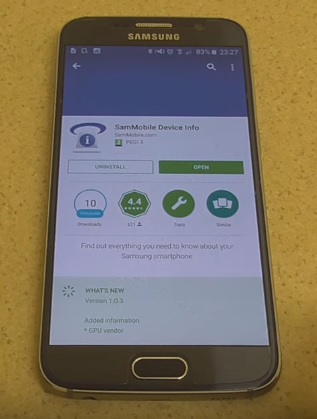
Schritt - 2 - Nachdem Sie die Anwendung SamMobile Device Info heruntergeladen haben, öffnen Sie die Anwendung und Sie können die Modellnummer Ihres Samsung-Geräts sehen.
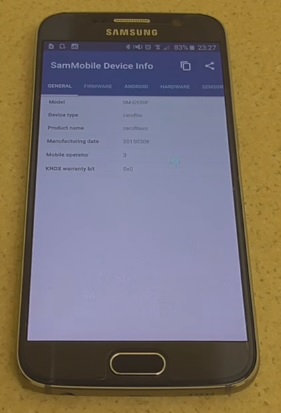
Schritt - 3 - Klicken Sie oben auf die Registerkarte FIREWARE und vergewissern Sie sich, dass der Produktcode vorhanden ist.
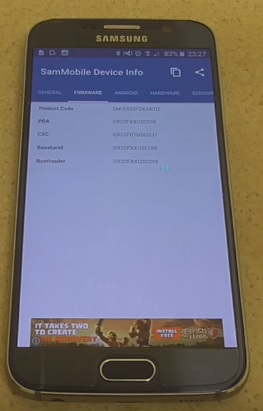
Schritt - 4 - Die zweite Anwendung, die Sie herunterladen müssen, ist Galaxy Care. Es ist eine kostenlose Anwendung.
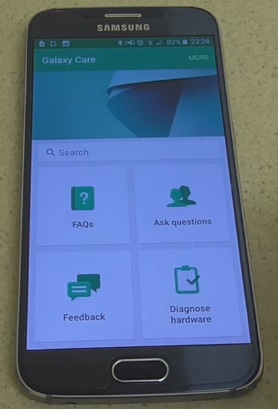
Schritt - 5 - Sie sollten das Galaxy Beta-Programm registrieren.
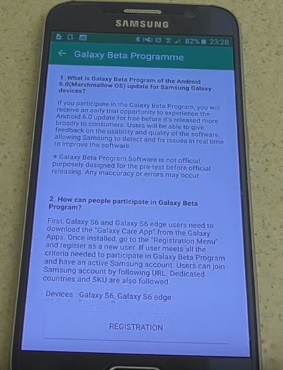
Schritt - 6 - Gehen Sie jetzt zu den Einstellungen und öffnen Sie "Über das Gerät" und unter "Jetzt aktualisieren". Die neue Software wird nach 24 Stunden gestartet.
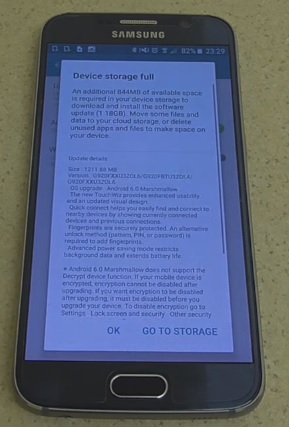
Schritt - 7 - Klicken Sie nun auf Installieren und starten Sie den Download.
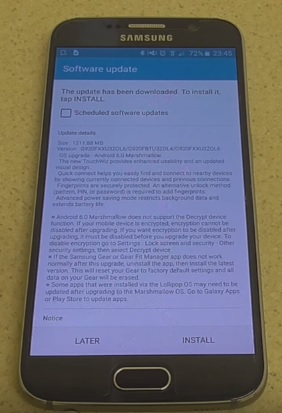
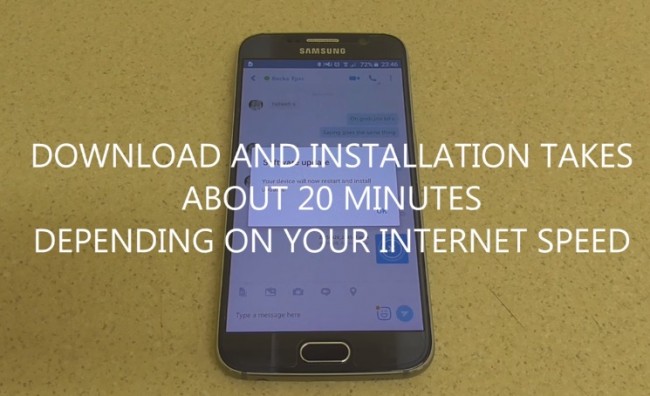
Schritt - 8 - Ihr Gerät startet neu und installiert neue Updates.
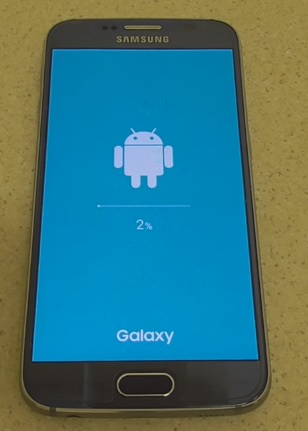
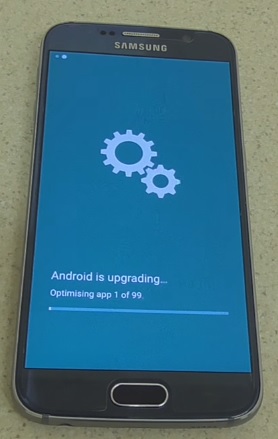
Schritt - 9 - Samsung Android 6.0 Marshmallow erfolgreich installiert.
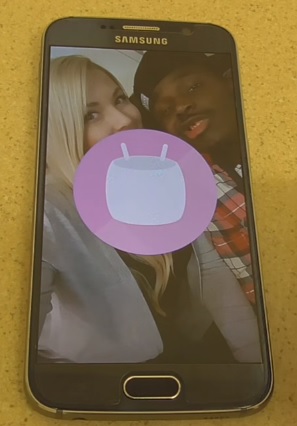
5. Tipps zum Aktualisieren von Android 6.0
Sie müssen Ihr Android-Telefon mit dem Computer verbinden. Stellen Sie dazu bitte sicher, dass Sie die USB-Treiber installiert haben. Sichern Sie immer Ihre wichtigen Daten, die Sie möglicherweise benötigen, nachdem Sie ein neues benutzerdefiniertes Rom, ein offizielles Software-Update oder etwas anderes installiert haben. Erstellen Sie ein Backup für den Fall, dass Sie nie wissen, wann etwas schief gehen könnte.
Ein paar Tipps, die Sie sich merken sollten.
1) Wenn Sie Probleme haben, Ihr Android-Telefon mit dem Computer? zu verbinden, müssen Sie den USB-Debudding-Modus aktivieren.
2) Stellen Sie sicher, dass Ihr Android-Gerät zu 80-85 % aufgeladen ist. denn wenn Ihr Telefon plötzlich ausgeht, während Sie ein benutzerdefiniertes Rom installieren, ein offizielles Firmware-Update flashen oder Mods installieren usw., kann Ihr Telefon gemauert werden oder dauerhaft ausfallen.
3) Die meisten Tipps und Anleitungen zu Team Android gelten für werkseitig entsperrte Android-Telefone und -Tablets. Wir empfehlen, unsere Anleitungen nicht auszuprobieren, wenn Ihr Telefon an einen Mobilfunkanbieter gebunden ist.
Bevor Sie Ihr Nexus-Gerät aktualisieren, sollten Sie Ihr Nexus-Gerät sichern. Daher empfehle ich Ihnen, für die Sicherung Ihres Nexus-Geräts die Wondershare MobileGo-Software zu verwenden. Wondershare MobileGo für Android verbindet Ihr Mobiltelefon über Wi-Fi mit Ihrem Windows-PC, um supereinfaches Hochladen, Herunterladen, Sichern, App-Management und mehr zu ermöglichen. Es ist ein zweiteiliges System mit einer kostenlosen Android-App auf Ihrem Telefon oder Tablet und Premium-Software auf Ihrem Windows-PC.
Mit MobileGo können Sie den Inhalt Ihres Android-Geräts vom PC aus verwalten. Sie können beispielsweise ein Backup aller auf Ihrem Smartphone gespeicherten Daten erstellen, Ihre Mediendateien verwalten und auf erweiterte Funktionen wie das Rooten Ihres Android-Geräts zugreifen, Dateien dauerhaft löschen, Ihr mobiles Gerät mit Ihrem PC steuern und vieles mehr. Laden Sie MobileGo herunter. Synchronisieren Sie Ihr Smartphone mit MobileGo
Oben haben wir darüber gesprochen, wie Sie Samsung Android 6.0 Marshmallow aktualisieren und wie Sie alle Daten Ihres Smartphones mit der Wondershare MobileGo-Software sichern. Im obigen Teil haben wir uns einige Tipps zum Aktualisieren der Samsung Android 6.0 Marshmallow-Version auf Ihren Samsung-Geräten angesehen. und ich schlage vor, dass Sie, bevor Sie Ihre Samsung Android 6.0-Version auf Ihrem Samsung-Gerät aktualisieren, alle Daten sichern sollten.
Samsung-Lösungen
- Samsung-Manager
- Aktualisieren Sie Android 6.0 für Samsung
- Samsung-Passwort zurücksetzen
- Samsung MP3-Player
- Samsung Musikplayer
- Flashplayer für Samsung
- Automatische Samsung-Sicherung
- Alternativen für Samsung Links
- Samsung Gear-Manager
- Samsung-Reset-Code
- Samsung-Videoanruf
- Samsung Video-Apps
- Samsung Task-Manager
- Laden Sie die Samsung-Android-Software herunter
- Samsung-Fehlerbehebung
- Samsung lässt sich nicht einschalten
- Samsung startet immer wieder neu
- Schwarzer Samsung-Bildschirm
- Samsungs Bildschirm funktioniert nicht
- Samsung Tablet lässt sich nicht einschalten
- Samsung eingefroren
- Samsungs plötzlicher Tod
- Hard-Reset von Samsung
- Samsung Galaxy Bildschirm kaputt
- Samsung Kies




James Davis
Mitarbeiter Redakteur